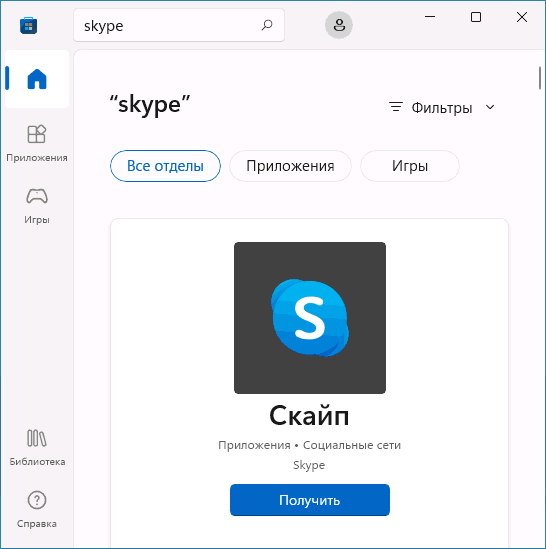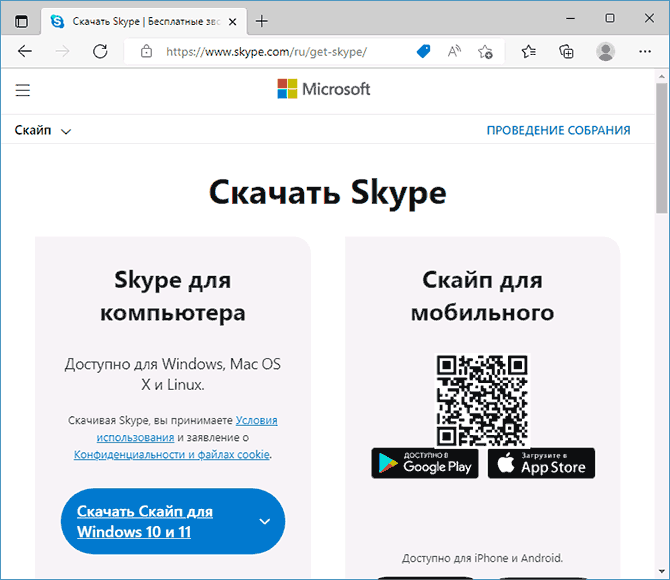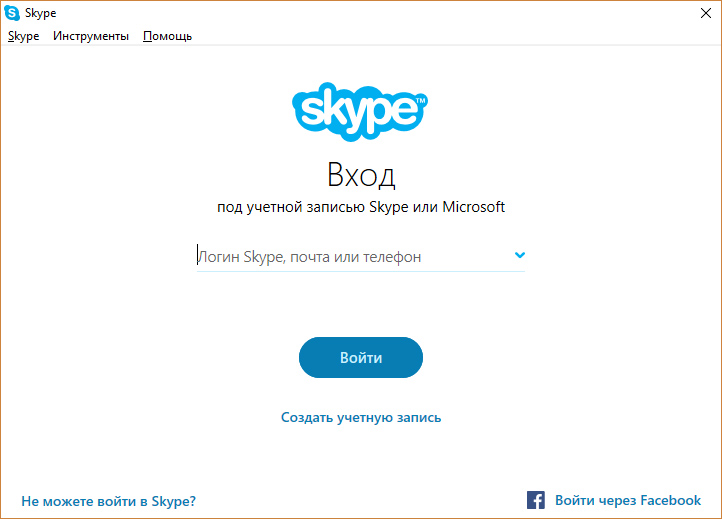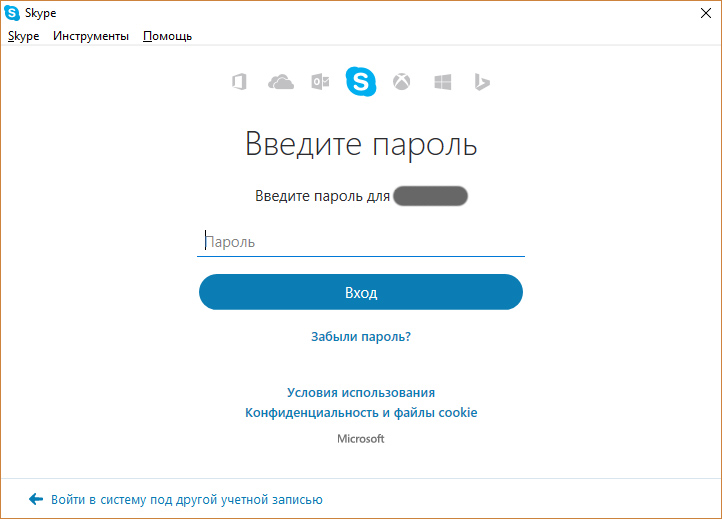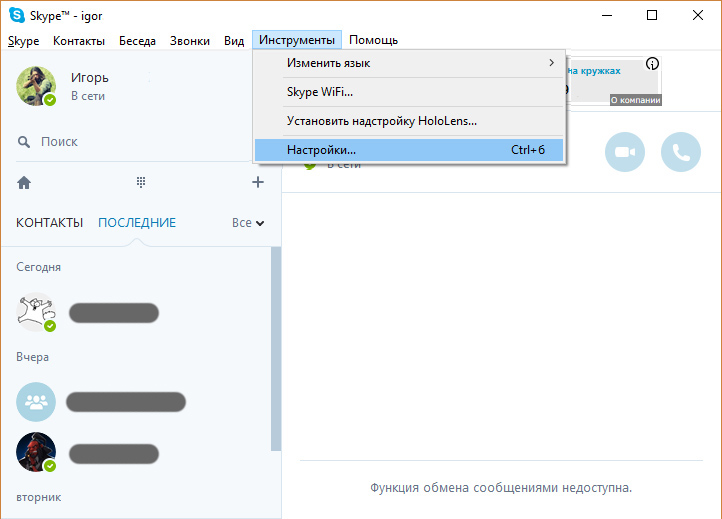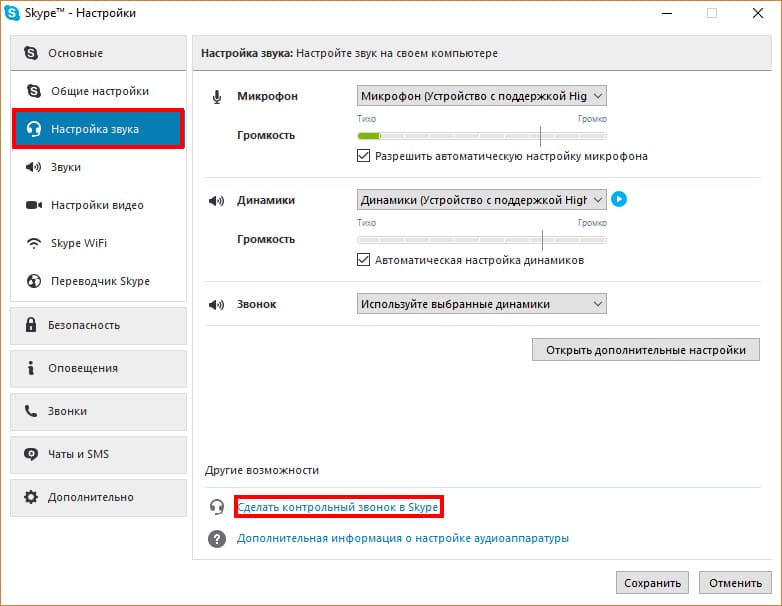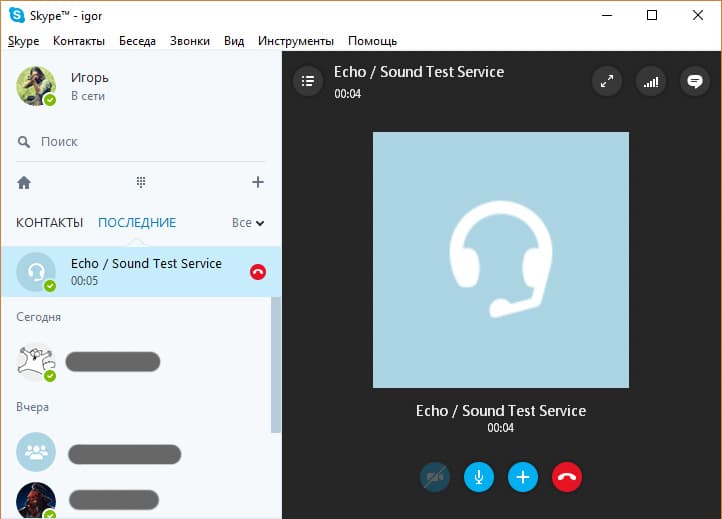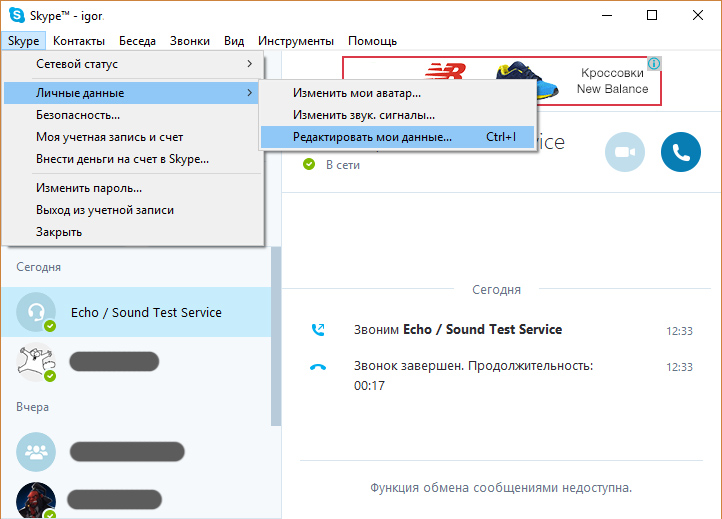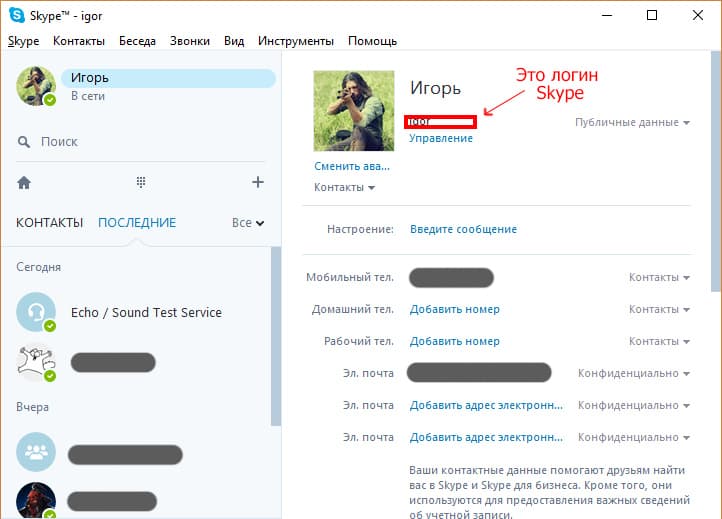Несмотря на то, что сегодня пользователи больше пользуются иными мессенджерами, Skype всё также может быть актуальным: есть у него некоторые преимущества, например возможность дешево, а иногда и бесплатно звонить на мобильные и стационарные телефоны по всему миру.
Если вам требуется установить Skype на ПК, ноутбук или смартфон — используйте только официальный сайт, там это безопасно и доступно полностью бесплатно. Далее в инструкции пошагово описано, как именно установить Skype.
Как скачать и установить Skype на компьютер с Windows 11, 10, 8.1 и Windows 7
Начнём с установки Skype на компьютеры с Windows. Здесь следует учитывать, что для этой операционной системы доступно две официальные версии Skype, обе — бесплатные и на русском языке:
- Версия Скайп из магазина Microsoft Store, предназначенная только для Windows 11 и Windows
- Классическая версия Skype — её можно запустить как в Windows 11/10 так и в предыдущих версиях системы, вплоть до Windows
Какую выбрать — решать вам, сегодня они отличаются мало. Сам же процесс установки состоит из следующих шагов:
- Если у вас установлена Windows 11 или Windows 10, и вы хотите установить версию Skype из официального магазина приложений, откройте Microsoft Store, введите «Skype» или «Скайп» в поиске, нажмите по найденному результату, а затем — кнопку «Получить». В течение короткого времени Skype будет установлен и запущен, останется лишь зайти со своей учётной записью Майкрософт, либо с учетной записью Skype, если вы регистрировали её ещё до того, как этот мессенджер сменил владельца.
- Если у вас установлена более ранняя версия ОС, например, Windows 7, либо вы предпочитаете установку классической версии Skype, зайдите на страницу загрузок на официальном сайте https://www.skype.com/ru/get-skype/
- Если нажать по стрелке справа от кнопки «Скачать Скайп для Windows 10 и 11» и выбрать пункт «Скачать Скайп для Windows», будет скачан файл установщика Skype.
- Запустите загруженный файл и пройдите простой процесс установки Skype на компьютер.
- После установки Skype автоматически предложит начать использование, будет добавлен в автозагрузку. Потребуется вход с имеющейся учётной записью или создание новой.
Как видите, всё очень просто, проблем с установкой возникнуть не должно.
Skype на компьютере Linux и Mac OS
На той же официальной странице загрузки Скайп, которая упоминалась выше — https://www.skype.com/ru/get-skype/, доступны версии Skype для:
- MacOS
- Linux (DEB, RPM, SNAP)
Как и в предыдущем случае, обычно достаточно нажать по стрелке в правой части кнопки «Скачать Скайп» в разделе «Skype для компьютера».
В официальном магазине Apple App Store для Mac Skype недоступен, а вот в ваших репозиториях Linux с большой вероятностью есть — установить его можно и оттуда.
Установка Skype для телефона Android и iPhone
Вы можете бесплатно скачать и установить Skype для вашего смартфона Android и iPhone и официальных магазинов приложений, используя следующие прямые ссылки:
- Для Android — https://play.google.com/store/apps/details?id=com.skype.raider
- Для iPhone — https://apps.apple.com/app/apple-store/id304878510
Эти ссылки вы можете найти и на официальном сайте Skype.
Как установить Skype для бизнеса
Microsoft также предлагает версию Skype для бизнеса, предназначенного для использующих планы Microsoft 365 в организации или подписок Office 365 уровня «Профессиональный плюс». Несмотря на то, что сейчас в этой части предлагается переходить на Teams, установка и работа с версией Skype для бизнеса всё так же возможна.
Шаги установки будут следующими:
- Зайдите на официальную страницу Skype для Бизнеса на сайте Microsoft https://www.microsoft.com/ru-ru/microsoft-365/skype-for-business/download-app
- Выберите версию, которую необходимо скачать — базовый клиент или лицензированный клиент. Также ниже, введя адрес электронной почты, вы можете получить ссылки на загрузку Skype для бизнеса для мобильных устройств.
- В случае выбора варианта «Бесплатный базовый клиент» вы попадете на страницу со ссылками на загрузку клиента для Windows и Mac OS. При выборе «лицензированный клиент» потребуется войти в свой аккаунт Microsoft 365, загрузка выполняется там в разделе «Office 365» — «Установка программного обеспечения и управление им».
- Прямая ссылка на загрузку Skype для бизнеса basic в версии для Windows — https://www.microsoft.com/ru-RU/download/details.aspx?id=49440, достаточно скачать нужную версию клиента — x64 (64-бит) или x86 (32-бит) и запустить установщик.
- Установка Skype для бизнеса производится в установщике, похожем на программу установки Office, в котором доступна настройка устанавливаемых компонентов.
- Если вам не требуются дополнительные компоненты, можно нажать кнопку «Настройка» и отключить их.
- После завершения установки останется войти в Skype с соответствующим корпоративным адресом электронной почты.
В случае если Skype потребовался однократно, либо вашего устройства нет в списке поддерживаемых, приложение можно и не устанавливать: по адресу https://www.skype.com/ru/features/skype-web/ доступна официальная онлайн-версия, работающая в браузере и не требующая установки на компьютер.

Достаточно зайти на страницу, нажать кнопку «Начать чат», зайти со своей учетной записью или создать её и начать общаться.
Перейти к основному контенту
Поддержка
Поддержка
Войти
Войдите с помощью учетной записи Майкрософт
Войдите или создайте учетную запись.
Здравствуйте,
Выберите другую учетную запись.
У вас несколько учетных записей
Выберите учетную запись, с помощью которой нужно войти.
Skype
Начало работы
Скачивание, установка и обновление
Скачивание, установка и обновление
Как начать работу со Skype?
Начать использовать Skype очень легко. Для этого нужно выполнить только следующие действия.
-
Скачать Skype
на устройство. -
Create бесплатной учетной записи
для Skype. -
Вход в Skype
.
Нет ничего проще!
-
Перейдите к
Скачать страницу Skype
. -
Выберите свое устройство и начните загрузку.
Примечание
: Skype для Windows 10 и 11 (версия 15) уже установлен в последней версии Windows 10 и Windows 11. -
Skype можно запустить после установки на устройство.
-
Запустите Skype и выберите
Create новой учетной записи
или перейдите непосредственно к
учетная запись Create
Страницы. -
Мы поможем вам создать новую учетную запись.
Хотите узнать больше?
Разделы справки войти в Skype?Разделы справки обновить сведения о профиле Skype?Разделы справки найти и добавить контакты в Skype?
Нужна дополнительная помощь?
Нужны дополнительные параметры?
Изучите преимущества подписки, просмотрите учебные курсы, узнайте, как защитить свое устройство и т. д.
Преимущества подписки на Microsoft 365

Обучение работе с Microsoft 365

Microsoft Security

Центр специальных возможностей
Были ли сведения полезными?
(Отправьте отзыв в корпорацию Майкрософт, чтобы мы могли помочь.)
Насколько вы удовлетворены качеством перевода?
Что повлияло на вашу оценку?
Моя проблема решена
Понятные инструкции
Понятные сведения
Без профессиональной лексики
Полезные изображения
Качество перевода
Не соответствует интерфейсу
Неверные инструкции
Слишком техническая информация
Недостаточно информации
Недостаточно изображений
Качество перевода
Добавите что-нибудь? Это необязательно
После нажатия кнопки «Отправить» ваш отзыв будет использован для улучшения продуктов и служб Майкрософт.
Эти данные будут доступны для сбора ИТ-администратору.
Заявление о конфиденциальности.
Спасибо за ваш отзыв!
×
Скайп – это популярная программа для голосового и видеообщения. Для того чтобы воспользоваться ее возможностями, программу необходимо скачать и установить. Читайте далее, и вы узнаете, как установить Skype.
Для начала вам необходимо скачать установочный дистрибутив приложения с официального сайта.
Теперь можно приступить к установке.
Как установить Skype
После запуска установочного файла появится следующее окно.

Выберите требуемые настройки: язык программы, место установки, добавление ярлыка для запуска. Для большинства пользователей подойдут установки по умолчанию, единственное стоит обратить внимание на опцию «Запускать Skype при запуске компьютера». Не всем нужна эта функция, к тому же она увеличит время загрузки системы. Поэтому данную галочку можете убрать. В дальнейшем эти настройки можно будет легко сменить в самой программе.
Начнется процесс установки и обновления.

После того как Скайп будет установлен, вам будет предложена начальная настройка программы для того, чтобы она была готова к работе.
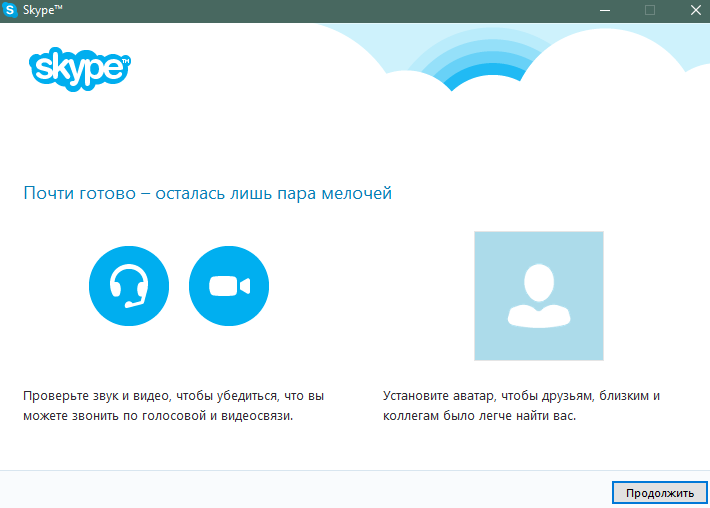
Настройте ваше звуковое оборудование: громкость наушников, микрофона. На этом же экране можно проверить, все ли работает правильно.
Кроме этого предварительная настройка позволяет выбрать подходящую вебкамеру, если у вас имеется таковая.
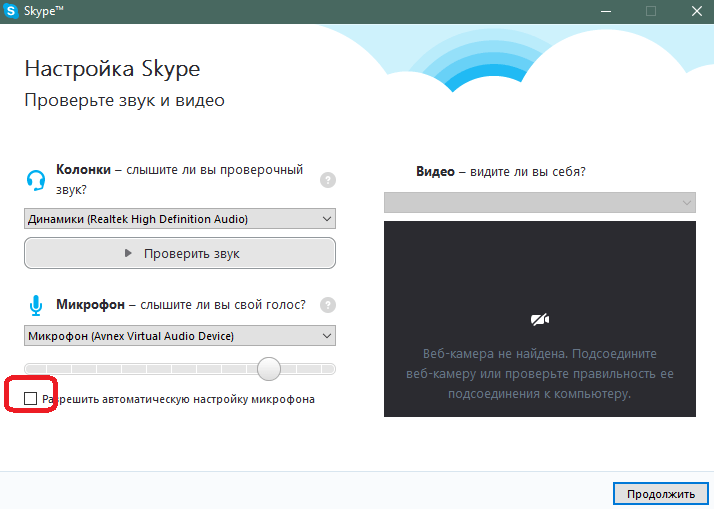
Далее вам нужно будет подобрать подходящую картинку в качестве аватара. При желании можно использовать фото с вебкамеры.
На этом установка завершена.
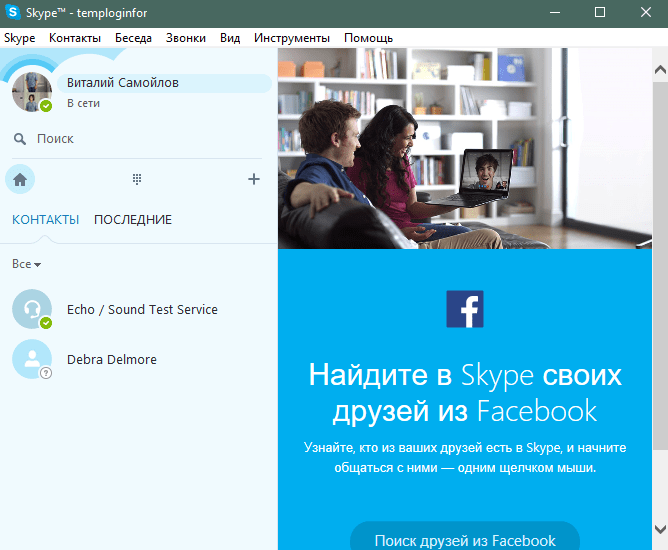
Можете приступать к общению – добавьте необходимые контакты, соберите конференцию и т.п. Скайп отлично подходит для дружеского диалога и деловых бесед.
Наша группа в TelegramПолезные советы и помощь
Здравствуйте, мои дорогие читатели.
Уверена, что у каждого из вас есть родственники и друзья, которые живут, например, в другой стране или далеком городе нашей матушки России. И звонить им обходится слишком дорого. Для таких случаев и существует такой прекрасный сервис, как Skype. Вы знали, что в системе зарегистрировано уже больше 300 млн. пользователей? А что пользователи проговорили 1.4 триллиона минут?
Сегодня я предлагаю вам присоединиться к продукту и значительно облегчить свое общение с родными и близкими. Я расскажу, как подключить скайп на компьютере бесплатно, дам конкретные и понятные шаги, а также покажу все это на видео.
Готовы?
Пожалуй, будем делать все пошагово.
- Шаг 1: Скачиваем программу.
В первую очередь нужно будет загрузить установочный файл себе на компьютер. Чтобы избежать вероятности заражения вирусами — скачивайте файл только с официального сайта.
Перейдя на официальный сайт, вверху справа вы увидите кнопку «Загрузить Skype». Кликайте на нее! Вас перенаправит на страничку с версиями программы для различных устройств. Выбирайте, естественно, компьютер.
Спуститесь немного вниз — и вы увидите кнопку «Установите Skype для Windows». Как только вы на нее нажмете — откроется окно для сохранения установочного элемента. Действуйте!
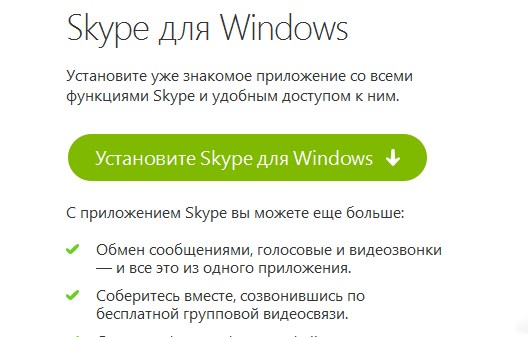
- Шаг 2: Устанавливаем программу.
Вы скачали файл с расширением .exe — на него и нажимайте. Сейчас начнется установка.
Сперва вам нужно выбрать язык — ищите в списке «Русский». Кроме того, внизу экрана есть кнопочка, что вы ознакомлены с правилами пользования системой. Отмечайте ее и проходите дальше.
После этого система предложит вам установить плагин Click to Call. Этот компонент позволяет звонить из скайпа на обычные телефоны одним кликом. Но в большинстве случаев 80% пользователей используют Skype только для звонков внутри системы, поэтому многим этот компонент и не нужен. Смело снимайте флажок с установки.
Следующий шажок — это снятие флажков с установки поисковика Bing и MNS как домашней страницы. Вряд ли вам это понадобится, поэтому уверенно убирайте флажки.
После всех этих действий файл установится!
- Шаг 3: Регистрируемся в системе.
К сожалению, установка без регистрации вам не удастся. Поясню почему! При заполнении данных в скайпе создается учетная запись в системе Microsoft, которая используется в последующем для восстановления паролей, изменения ваших данных и т.д.
Когда все установлено, у вас появится голубое окошко, где обычно вводятся логин и пароль. Но если вы до этого скайпом не пользовались — то придется зарегистрироваться. Нажмите внизу окошка кнопку «Создать учетную запись».
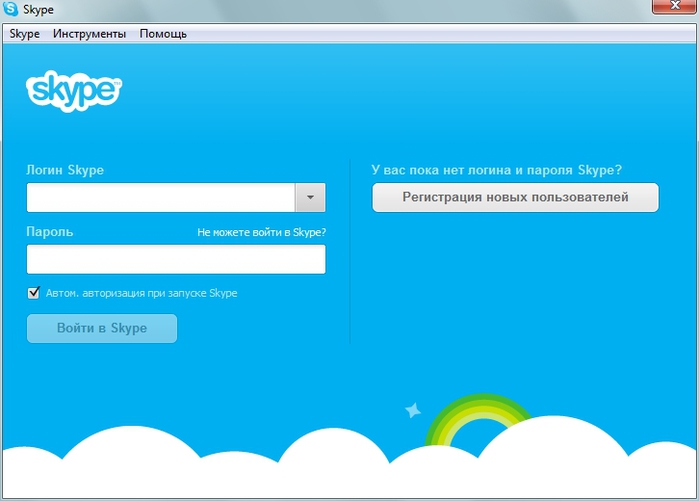
Вас перенаправит на страницу регистрации на сайте продукта. Здесь все идет по стандартной схеме: вводите свое имя, фамилию и адрес электронной почты. Ниже будут поля для личной информации: дата рождения, пол, страна, телефон. Очень важно заполнить телефон, ведь если вы забудете логин или пароль, его можно будет прислать на ваш номер.
Затем мы переходим к самой важной части: логин и пароль. Это те данные, по которым вы будете заходить в систему. Логин — это имя, которые будут видеть все пользователи. Очень тщательно выбирайте пароль, чтобы избежать возможности взлома вашей записи. У меня был такой печальный опыт, поэтому теперь мой пароль до невозможного сложный. Конечно же обязательно запишите его в блокнот.
Как только вы завершите заполнение всех этих данных — на вашу почту отправят ссылку для подтверждения. Пройдите по ней для завершения.
После этого вы готовы пользоваться сервисом. Введите ваши данные в окно программы и наслаждайтесь!
Не запутались еще?
Чтобы вам было легче — ловите видео-инструкцию.
Вот так просто мы и установили скайп на компьютер. Я уверена: теперь ваши дни наполнятся прекрасным общением с любимыми людьми! Возможно, вы захотите большего – изучать английский по скайпу или осваивать любую другую науку с профессионалами не выходя из дома – благодаря skype cейчас возможно все!
Берегите себя и до новых встреч, мои дорогие!
-
Вход и первое знакомство
-
Добавление контакта и звонок
На сегодняшний день для компьютера под управлением Windows 10 доступны 3 версии Skype:
- предварительная версия Skype;
- веб-версия в браузере Google Chrome или Mozilla Firefox;
- для рабочего стола;
Для новичка, который впервые сталкивается с программой для звонков и обмена сообщениями Skype, будет лучше всего начать с азов, то есть с программы “Skype для рабочего стола”. Скачайте программу по ссылке, а затем ознакомьтесь со статьей: “Как установить Skype на компьютер и зарегистрировать профиль”.
После установки и регистрации профиля, пришло время узнать, как пользоваться Skype на компьютере. Пошаговая инструкция, описанная ниже, поможет вам сориентироваться.
Вход и первое знакомство
Запустите программу. Чтобы войти используйте свой зарегистрированный профиль:
- сперва введите логин;
- затем пароль.
Ожидайте некоторое время, пока будет произведен первый вход.
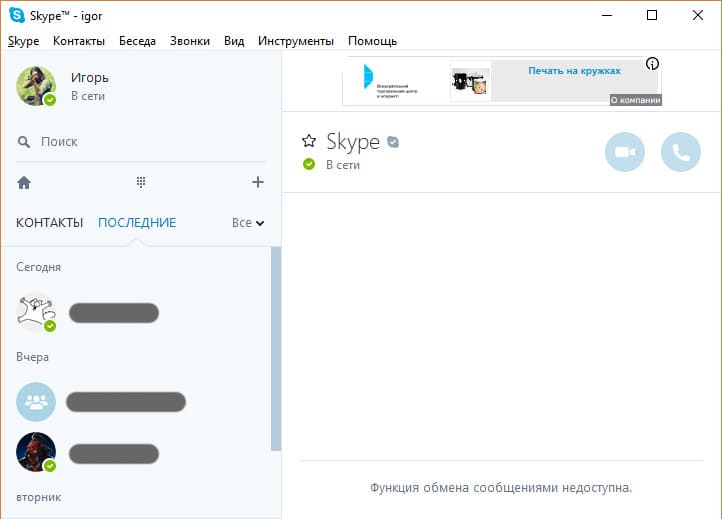
Прежде чем совершать звонки, проверим, все ли в порядке со звуком и микрофоном:
- нажмите “Инструменты” → “Настройки”;
- перейдите в раздел “Настройка звука” и нажмите “Сделать контрольный звонок Skype”;
- следуйте голосовым подсказкам тестового сервиса.
Если в вашем распоряжении есть веб-камера, проверить ее работу также можно в тестовом режиме:
- в том же окне “Настройки” откройте вкладку “Настройка видео”;
- если все настроено правильно, вы должны увидеть себя (или то, что захватит видео).
После пройденного этапа проверки звука и видео, пора пополнить ваши контакты для совершения звонка.
Добавление контакта и звонок
В список контактов собеседник может добавить вас или вы собеседника. Для этого потребуется ввести в поиск логин Skype. Псуть ваш собеседник сообщит вам его. Если ваш товарищ не помнит свой логин, посмотреть его можно:
- открыв Skype → Личные данные → Редактирование моих данных (Ctrl+I);
- вверху, на открытой странице, сразу под никнеймом будет указан логин.
Конечно, можно искать и по другим данным, например по имени и фамилии. Но это значительно затруднит задачу, так как “Ивановых Иванов” в скайпе очень много. Чтобы добавить пользователя в контакты:
В целом это все. Если во время разговора значок видео или микрофон перечеркнутые, значит они выключены программно (нажмите на них левой кнопкой мыши чтобы включить) или не подключены вовсе.

Со временем, вы освоите и другие возможности Skype, когда привыкните к его интерфейсу.
В случае появления ошибок по типу “К сожалению, не удалось подключиться к Skype проверьте подключение”, вы всегда сможете отыскать способы решения проблемы в статьях на нашем сайте.